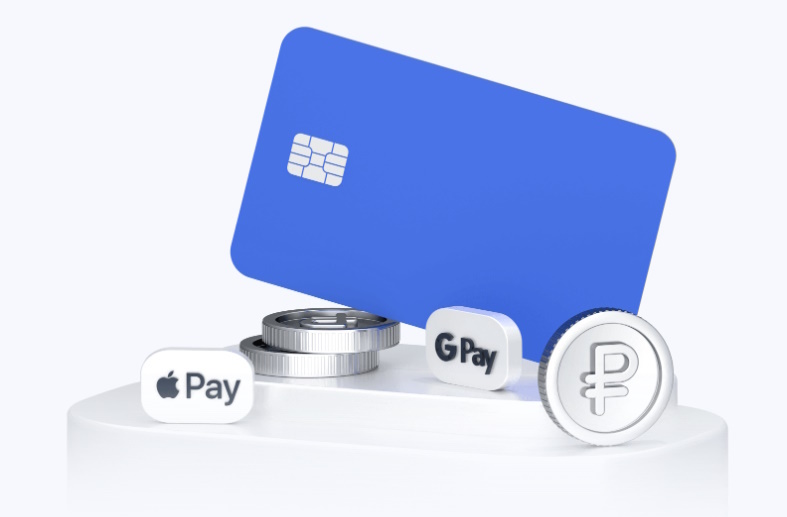ВАЖНЫЕ ЗАМЕТКИ:
Наша новая трехрежимная печатная плата работает на Pi прямо из коробки в режиме 4, поэтому вы можете пропустить большинство шагов здесь к макетам ниже!
X-Arcade действует как клавиатура при использовании стандартного USB-кабеля, который прилагается к нему (точно так же, как на ПК), демон пользовательского пространства Xarcade2Jstick (созданный Флорианом Мюллером) заставит его работать как 2 геймпада. Трекбол действует как мышь. Используйте схему ниже при настройке ваших контроллеров.
Вместо этого вы можете использовать наш трехрежимный адаптер PCB или Xbox 360, чтобы он действовал как 2 геймпада Xbox 360, что дает вам больше функций, таких как переключение между аналоговыми и D-Pad элементами управления, и, вероятно, в целом проще, так как вам не нужно использовать Xarcade2Jstick.
Для начала убедитесь, что ваш контроллер работает на ПК с нашей тестовой программой . Если он не работает на ПК, он также не будет работать на Pi.
Это требует .78 MAME ROMs.
RetroPie против Recalbox — Lifehacker DIY Showtime для ретро-игровой системы. Мы пришли к общему мнению, что Recalbox проще в настройке и имеет все функции, которые нужны большинству людей, и работает, в то время как у RetroPie больше настроек, но больше для продвинутых. мастерить , . Пользователи сравнили Recalbox с iPhone и RetroPie с Android. По этой причине мы рекомендуем использовать Recalbox для большинства пользователей. Однако мы не предлагаем прямую поддержку ни одному из них.
Мы не предлагаем никакой поддержки для всего этого , но мы сделали все возможное, чтобы вам было как можно легче приступить к работе безболезненно. Ссылки для получения поддержки приведены ниже. Более детально на сайте xgaming.org.
Recalbox:
Recalbox позволяет вам с легкостью переигрывать различные игровые приставки и платформы в вашей гостиной! RecalboxOS является бесплатным, открытым исходным кодом и позволяет вам создать свой собственный Recalbox в кратчайшие сроки!
Настройка Recalbox:
Официальное руководство по установке Recalbox (скачать Burnable .img)
Учебное пособие по настройке Recalbox Video
Горячая клавиша Recalbox = Левая кнопка пинбола
Выход из эмулятора = Выбрать (Левая кнопка пинбола) + Старт 1
Пер-эмулятор отображения пользовательских контроллеров (не работает с MAME или N64).
Вход в Recalbox для добавления файлов и ПЗУ (на ПК, подключенном к той же сети):
Способ 1. Откройте проводник и найдите в разделе «Сеть» ваш Recalbox или поместите \\\\ RECALBOX \\ share \\ roms в адресной строке проводника. Добавьте ПЗУ в правильные системные папки, находящиеся в \\ share \\ roms \\ (MAME roms находятся в каталоге mame).
Способ 2: Откройте веб-браузер для http: // recalbox /
Для принудительного повторного сканирования новых игр нажмите Пуск> Настройки игры> Обновить списки игр.
Исправление раскладки для N64:
Загрузите этот ZIP-файл.
Для N64: переименуйте файл \\\\ RECALBOX \\ share \\ system \\ configs \\ mupen64 \\ mupen64plus.cfg, чтобы сохранить его как резервную копию, затем поместите наш файл mupen64plus.cfg в эту папку.
RetroPie
RetroPie позволяет превратить ваш Raspberry Pi в игровой автомат в стиле ретро, чтобы вы могли играть в свои любимые аркады, домашнюю консоль и классические компьютерные игры с минимальными настройками. Начните с руководства для начинающих (с видео гидом) справа.
Важные заметки:
Наша новая трехрежимная печатная плата работает на Pi прямо из коробки в режиме 4 , поэтому вы можете пропустить установку Xarcade2Jstick и просто обновить скрипт RetroPie-Setup и сопоставить элементы управления для использования этого макета . Затем начните с шага 3 ниже.
Режим 3 тоже работает, но есть ошибка, из-за которой трекбол не работает в режиме 3 !
Хит F4 на клавиатуре в любое время, когда вы хотите добраться до командной строки (пока не в игре). Затем введите sudo reboot, чтобы перезагрузить пирог, не отключая его.
Доступ к RetropPie Setup также можно получить из командной строки, просто введите sudo /home/pi/RetroPie-Setup/retropie_setup.sh (это CaSe SeNsItIvE) и нажмите Enter.
Чтобы обновить или удалить Xarcade2Jstick, перейдите в раздел «Установка RetropPie», затем выберите «Управление пакетами»> «Управление пакетами драйверов»> «xarcade2jstick» и обновите или удалите его.
Чтобы сбросить настройки контроллера (если элементы управления испорчены), перейдите в «Установка RetropPie»> «Управление пакетами»> «Управление основными пакетами»> «emulationtation»> «Конфигурация / Опции» и выберите «Очистить / Сбросить конфигурацию входа станции эмуляции». Перезагрузка.
Настройка RetroPie:
Шаг 1 — Загрузите и запишите образ в MicroSD : следуйте Официальному руководству по установке RetroPie , но остановитесь на «Настройка контроллеров».
Шаг 2 — Настройка Xarcade2Jstick: RetroPie использует Xarcade2Jstick, чтобы заставить X-Arcade регистрироваться как два отдельных геймпада (вместо одной большой клавиатуры).
Примечание. При первой загрузке RetroPie требует , чтобы вы настроили контроллер, поэтому обходные шаги для получения работы Xarcade2Stick более сложны, чем это необходимо (вы могли бы пропустить шаги 1 и 2 ниже).
Разработчики RetroPie действительно должны позволить полностью пропустить это только для использования с клавиатурой.
шаги:
Находясь на экране RetroPie WELCOME, нажмите F4 на подключенной клавиатуре, чтобы перейти к командной строке.
Введите sudo raspi-config и нажмите Enter, чтобы открыть RetropPie Setup. Выберите «2 Параметры сети» и подключитесь к сети Wi-Fi. Он покажет ваш IP-адрес, если подключен правильно.